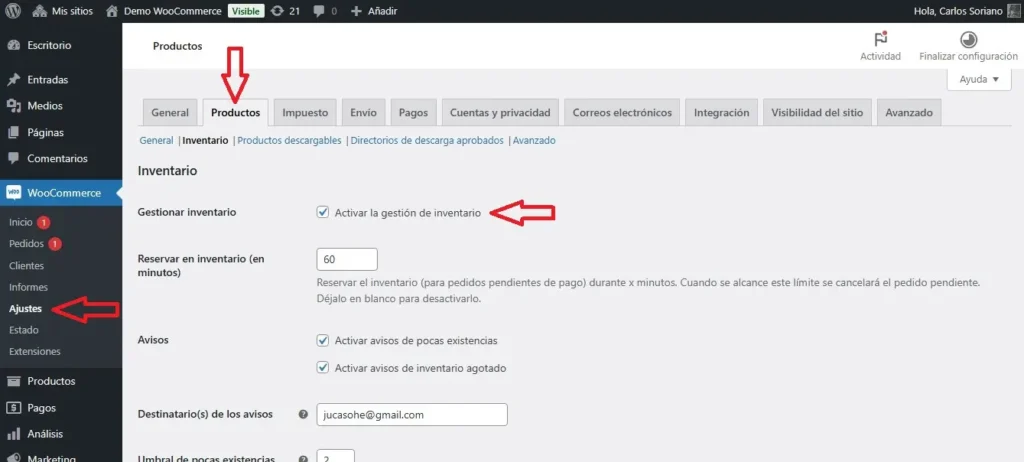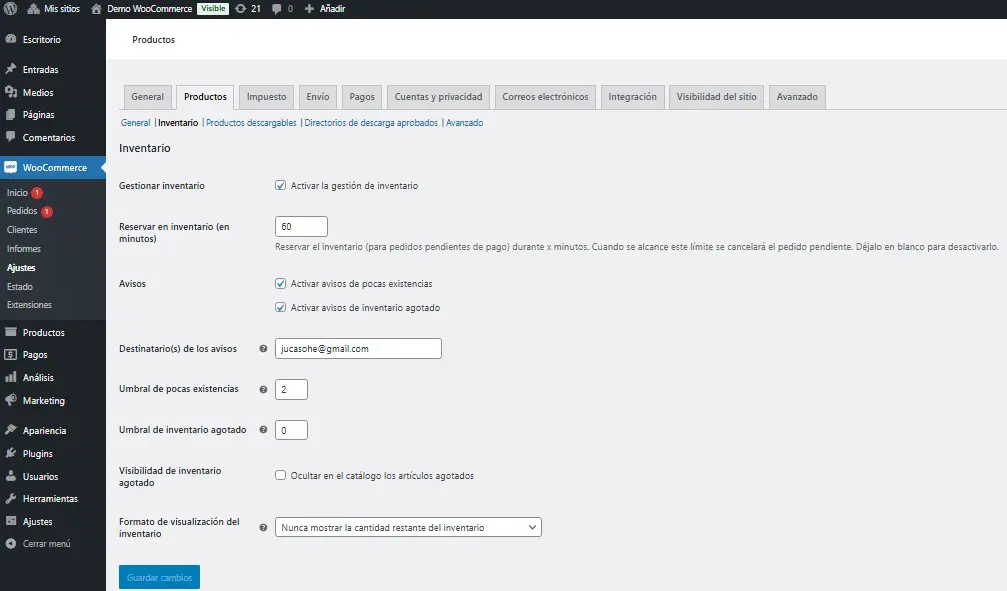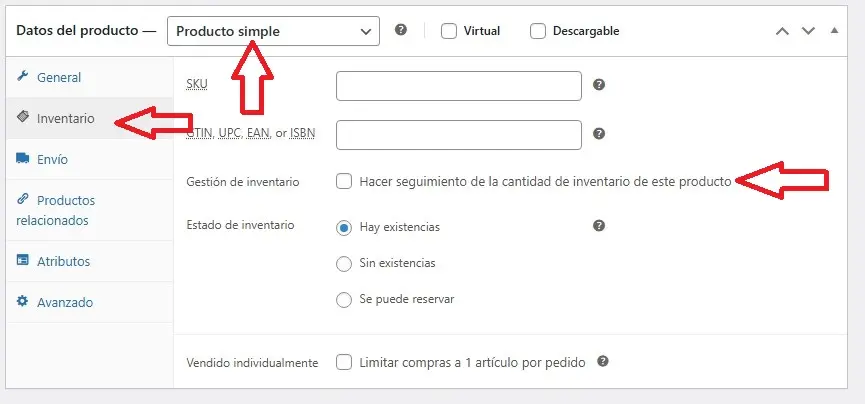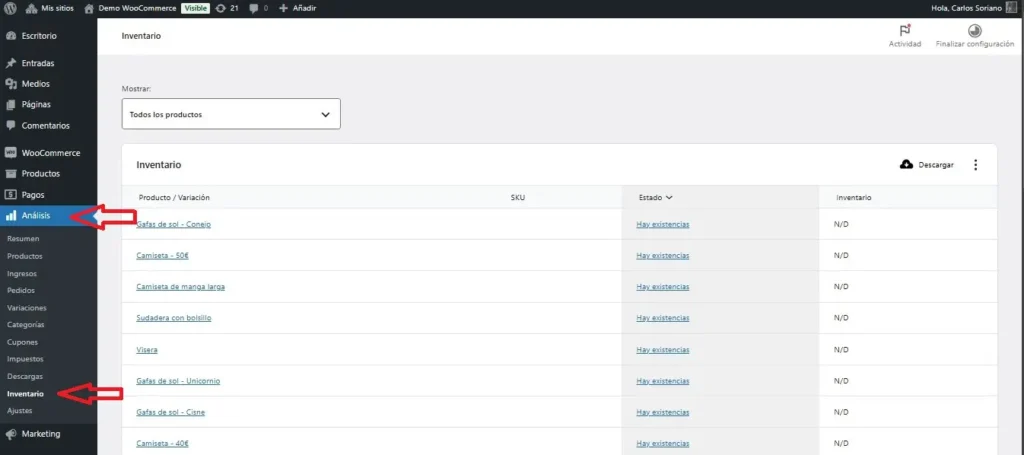La gestión de inventario es un aspecto clave para el éxito de cualquier tienda online. Controlar el stock de los productos garantiza que siempre puedas cumplir con los pedidos de tus clientes, evitando problemas como la venta de productos agotados o exceso de inventario que pueda generar costos innecesarios.
En este tutorial, aprenderás a configurar y optimizar la gestión de inventario en WooCommerce, para que tu tienda funcione de manera eficiente y profesional.
¿Por qué es importante gestionar el inventario?
- Evita ventas de productos agotados: Permite que tu tienda muestre solo los productos disponibles para la venta.
- Mejora la experiencia del cliente: Los clientes aprecian saber cuánto stock queda disponible.
- Facilita la planificación: Puedes prever la necesidad de reabastecimiento y evitar faltantes.
- Reduce costos operativos: Minimiza el riesgo de almacenar productos innecesarios.
Configuración de Inventario en WooCommerce
1. Accede a los Ajustes de Inventario
- En el panel de administración de WordPress, dirígete a WooCommerce > Ajustes > Productos > Inventario.
- Habilita la opción «Gestionar inventario» para activar el control automático del stock.
2. Configura las Opciones Globales de Inventario
- Mantener el inventario en reserva: Define cuántos minutos se retendrán los productos en el carrito si un cliente no finaliza el pago (recomendado: 30 minutos).
- Notificaciones de bajo stock: Habilita las alertas para recibir notificaciones cuando el stock sea bajo.
- Umbral de bajo stock: Especifica cuántas unidades deben quedar para que se active la notificación.
- Umbral de inventario agotado: Define cuándo se mostrará que un producto está fuera de stock.
- Destinatario de notificaciones: Introduce la dirección de correo electrónico donde se enviarán las alertas.
- Visualización de inventario: Puedes optar por mostrar el stock restante en la página del producto para los clientes (ejemplo: «Solo quedan 3 unidades disponibles»).
3. Configuración de Inventario por Producto
Puedes gestionar el inventario de manera individual para cada producto:
- Ve a Productos > Todos los productos y selecciona el producto que deseas editar.
- En la sección «Datos del producto»:
- Activa la opción Gestionar inventario.
- Introduce la cantidad en stock actual.
- Habilita la opción Permitir pedidos pendientes si deseas que los clientes puedan comprar productos agotados (no recomendado para todos los casos).
- Establece el estado del inventario: Disponible, Agotado o Bajo pedido.
4. Gestiona el Inventario de Productos Variables



Para productos con variaciones (como talla o color):
- Activa la gestión de inventario para cada variación.
- Introduce el stock específico para cada variación.
- Esto garantiza que los clientes solo puedan comprar combinaciones disponibles.
5. Revisa y Actualiza el Stock Regularmente
- Ve a WooCommerce > Análisis > Inventario para revisar los productos en bajo stock, fuera de stock o con inventario suficiente.
- Exporta un archivo CSV si necesitas realizar ajustes masivos o mantener registros adicionales.
Consejos Prácticos para la Gestión de Inventario
- Automatiza siempre que sea posible: Usa plugins adicionales como Stock Manager for WooCommerce para gestionar inventario de forma más rápida y eficiente.
- Mantén una buena comunicación con tus proveedores: Asegúrate de conocer los tiempos de reabastecimiento.
- Utiliza notificaciones inteligentes: Configura alertas en tiempo real para estar siempre informado sobre el estado del stock.
- Optimiza la cantidad de stock: Usa datos de ventas pasadas para predecir la demanda y evitar sobrecargar tu inventario.
Conclusión
La gestión de inventario en WooCommerce es esencial para garantizar la eficiencia de tu tienda online y ofrecer una experiencia positiva a tus clientes. La configuración adecuada te permite anticiparte a los problemas, mantener el control de tus productos y optimizar tus operaciones. Sigue estos pasos y consejos para asegurarte de que tu tienda funcione de manera fluida y profesional.
Si necesitas más información sobre la gestión de inventario en WooCommece, usa el apartado de comentarios.